VNC Viewer使い方ガイド: ダウンロードから設定まで徹底解説
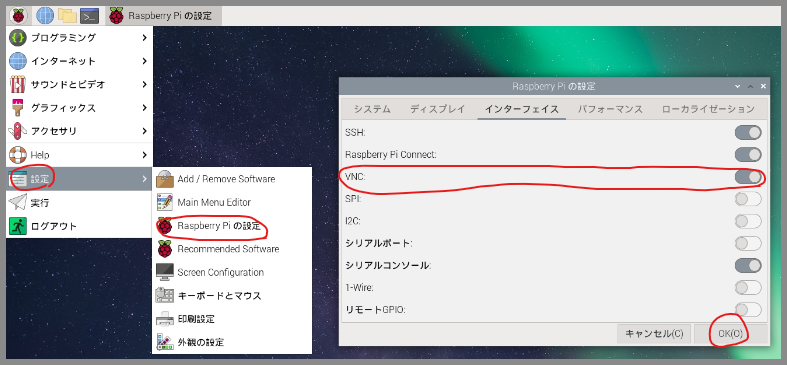
VNC Viewerは、リモートデスクトップにアクセスするための便利なツールです。この記事では、VNC Viewerのダウンロードから設定までを徹底的に解説します。まず、VNC Viewerの基本的な使い方を説明し、次にリモートコンピュータへの接続方法について詳しく説明します。また、セキュリティ設定の重要性についても触れ、トラブルシューティングの方法についても紹介します。さらに、VNC Viewerの代替ツールについても簡単に紹介します。VNC Viewerを使ったリモートデスクトップへのアクセス方法を知りたい方は、ぜひこの記事を最後までお読みください。リモートアクセスの世界を体験してみましょう。
イントロダクション
VNC Viewerは、リモートデスクトップにアクセスするための強力なツールであり、リモートアクセスを必要とするユーザーにとって非常に便利です。このツールを使用すると、インターネットを介して別のコンピュータのデスクトップに接続し、まるでそのコンピュータの前で操作しているかのように、マウスやキーボードを使って操作できます。VNC Viewerの使い方をマスターすることで、どこからでも自分のデスクトップや重要なファイルにアクセスできるようになり、作業の効率化が図れます。
まず、VNC Viewerを使用するには、公式サイトからソフトウェアのダウンロードとインストールを行う必要があります。ダウンロードが完了したら、インストールプロセスに従ってVNC Viewerをコンピュータにインストールします。インストールが完了すると、VNC Viewerを起動し、リモートコンピュータのVNCサーバーアドレス(IPアドレスまたはホスト名)を入力することで、リモートデスクトップへの接続が可能になります。接続する際には、必要に応じてパスワードの入力が求められます。
VNC Viewerとは
VNC Viewerは、リモートデスクトップにアクセスするための人気のあるツールです。このソフトウェアを使用すると、インターネット経由で別のコンピュータに接続し、そのデスクトップを自分の画面上で操作できます。リモートアクセスやリモートデスクトップという用語は、しばしばVNC Viewerと関連して使用されます。VNC Viewerは、クロスプラットフォーム対応であり、Windows、Mac、Linuxなど、さまざまなオペレーティングシステムで利用できます。
VNC Viewerを使用するには、まず対象となるリモートコンピュータにVNCサーバーがインストールされ、設定されている必要があります。VNCサーバーは、リモートコンピュータへの接続を許可し、デスクトップを共有する役割を担います。接続する際には、通常、リモートコンピュータのIPアドレスまたはホスト名、およびパスワードが必要になります。これらの情報を入力することで、VNC Viewerはリモートコンピュータへの安全な接続を確立します。
ダウンロードとインストール
VNC Viewerを使用するには、まず公式サイトからソフトウェアをダウンロードする必要があります。公式サイトにアクセスし、VNC Viewerダウンロードページから対応するオペレーティングシステム(Windows、Mac、Linuxなど)用のインストールファイルをダウンロードします。ダウンロードが完了したら、インストールファイルを実行し、画面の指示に従ってVNC Viewerインストールを完了させます。インストールが完了すると、VNC Viewerが使用可能になります。
VNC Viewerのインストールが完了したら、アプリケーションを起動します。初回起動時には、特に設定は必要ありません。ただし、セキュリティソフトやファイアウォールの設定によっては、VNC Viewerの正常な動作に影響が出る場合があります。そのため、必要に応じてこれらの設定を確認し、VNC Viewerが正しく動作するように調整する必要があります。
基本的な使い方
VNC Viewerの基本的な使い方は非常にシンプルです。まず、公式サイトからVNC Viewerをダウンロードし、自分のコンピュータにインストールする必要があります。インストールが完了したら、リモートコンピュータのVNCサーバーアドレス(IPアドレスまたはホスト名)を入力し、接続ボタンをクリックします。場合によっては、リモートコンピュータへのアクセスに必要なパスワードの入力が求められます。接続が成功すると、リモートコンピュータのデスクトップが表示され、マウスやキーボードを使ってリモートコンピュータを操作できるようになります。
表示設定やパフォーマンス設定、セキュリティ設定など、様々な設定項目を調整することで、自分のニーズに合わせたリモートアクセス環境を構築できます。特にセキュリティ対策は重要で、強力なパスワードの設定や定期的なパスワード変更、暗号化された接続の使用が推奨されます。これらの設定を適切に行うことで、安全にリモートコンピュータにアクセスできます。
設定の変更
VNC Viewerの設定を変更することで、リモートデスクトップの表示やパフォーマンスをカスタマイズできます。表示設定では、リモートデスクトップの解像度や色深度を変更できます。これにより、リモートコンピュータの画面をより快適に操作できます。また、パフォーマンス設定では、データ転送速度や画像品質を調整できます。これにより、低速なネットワーク環境でもスムーズに操作できます。さらに、セキュリティ設定では、接続の暗号化や認証方式を変更できます。これにより、リモート接続のセキュリティを強化できます。VNC Viewerの設定を変更するには、接続時に表示されるメニューから「設定」または「プロパティ」を選択し、必要な変更を加えます。
セキュリティ対策
VNC Viewerを使用する際には、セキュリティ対策が非常に重要です。まず、強力なパスワードを設定し、定期的に変更することが推奨されます。これにより、不正アクセスを防ぐことができます。また、暗号化された接続を使用することで、データの盗聴や改ざんを防ぐことができます。VNC Viewerでは、TLS/SSL暗号化などのセキュリティ機能が提供されており、これらを有効にすることで、接続の安全性を高めることができます。さらに、VNC Viewerの最新バージョンを維持することも重要です。新しいバージョンでは、既知の脆弱性が修正されており、セキュリティが強化されています。定期的なアップデートにより、最新のセキュリティパッチを適用することができます。
トラブルシューティング
VNC Viewerに接続できない場合、IPアドレスやホスト名が正しいかどうかを確認してください。また、リモートコンピュータのVNCサーバーが起動しているか、ファイアウォールの設定が適切かどうかも確認する必要があります。さらに、ネットワーク接続が安定しているかどうかもチェックしてください。接続が不安定な場合は、通信速度が遅くなる可能性があります。
接続できない場合のもう一つの原因は、認証エラーです。入力したパスワードが正しくない場合、接続は失敗します。パスワードを再確認し、必要に応じてリモートコンピュータのVNCサーバーの設定を確認してください。また、VNC Viewerのバージョンが最新かどうかも確認してください。古いバージョンを使用している場合、接続に問題が発生する可能性があります。
これらのトラブルシューティング方法を試しても接続できない場合は、リモートコンピュータのVNCサーバーのログファイルを確認することで、問題の原因を特定できる可能性があります。また、必要に応じて、ネットワーク管理者やシステム管理者に問い合わせてください。
VNC Viewerの代替ツール
VNC Viewerはリモートデスクトップにアクセスするための便利なツールですが、他にも同様の機能を提供するツールがあります。リモートデスクトップにアクセスするための代替ツールとして、TeamViewerやAnyDeskなどがあります。これらのツールは、VNC Viewerと同様に、リモートコンピュータにアクセスし、操作することができます。TeamViewerは、クロスプラットフォーム対応で、Windows、Mac、Linux、モバイルデバイスなど、さまざまなプラットフォームで利用できます。AnyDeskは、高速な接続と強力な暗号化を提供し、セキュリティを重視するユーザーに適しています。これらの代替ツールは、VNC Viewerと同様に、リモートワークや遠隔サポートに役立ちます。特定のニーズに応じて、最適なツールを選択することが重要です。リモートアクセスの必要性が高まる中で、これらのツールは重要な役割を果たします。
まとめ
VNC Viewerの使い方をマスターすることで、リモートデスクトップへのアクセスが簡単になります。まず、VNC Viewerのダウンロードとインストールを行う必要があります。公式サイトから無料ダウンロードが可能で、インストールプロセスは簡単です。次に、リモートコンピュータのVNCサーバーアドレス(IPアドレスまたはホスト名)を入力し、接続ボタンをクリックしてリモートデスクトップにアクセスします。必要に応じてパスワード認証が行われ、接続が成功するとリモートコンピュータのデスクトップ環境が表示されます。VNC Viewerでは、表示設定やパフォーマンス設定、セキュリティ設定など、さまざまな設定項目を利用できます。適切なセキュリティ対策を講じることで、リモートアクセスの安全性を高めることができます。
よくある質問
VNC Viewerのダウンロード方法を教えてください
VNC Viewerのダウンロードは、公式ウェブサイトから行うことができます。公式サイトにアクセスし、ダウンロードページから自分のOSに合ったバージョンを選択してダウンロードします。ダウンロード後、インストーラーを実行してインストールを進めていきます。インストールプロセスは簡単で、画面の指示に従うだけで完了します。インストールが完了すると、VNC Viewerを起動してリモートデスクトップへの接続準備が整います。初回起動時には、接続設定を行う必要があります。
VNC Viewerの設定方法はどうなっていますか
VNC Viewerの設定は、接続先のサーバー情報を入力することから始まります。VNC Viewerを起動したら、新規接続を作成するために必要な情報を入力します。これには、接続先のIPアドレスやポート番号、場合によってはパスワードも含まれます。情報を入力した後、接続を確立します。接続が成功すると、リモートデスクトップを操作できるようになります。また、表示設定や入力設定など、さまざまなオプションを調整することで、より快適にVNC Viewerを利用することができます。
VNC Viewerのセキュリティはどうなっていますか
VNC Viewerのセキュリティは、暗号化によって保護されています。特に、TLS/SSL暗号化を使用することで、データのやり取りを安全に行うことができます。また、パスワード認証も重要なセキュリティ機能の一つです。接続のたびにパスワードの入力を要求することで、不正アクセスを防ぎます。さらに、ファイアウォール設定やアクセス制限を適切に行うことで、VNC Viewerのセキュリティを高めることができます。ユーザーはこれらのセキュリティ機能を有効に活用することで、安全にリモートデスクトップを操作できます。
VNC Viewerで接続できない場合の対処法はありますか
VNC Viewerで接続できない場合、まずネットワーク接続とサーバーの状態を確認します。ネットワークに問題がないか、サーバーが正常に動作しているかを確認します。また、ファイアウォールやセキュリティソフトウェアがVNC Viewerの接続をブロックしていないかも確認します。さらに、接続先のIPアドレスやポート番号、パスワードが正しいかどうかも再確認します。それでも接続できない場合は、VNC Viewerの再インストールやサーバーの再起動を試してみるのも一つの方法です。問題が解決しない場合は、公式ドキュメントやサポートフォーラムを参照すると良いでしょう。
Deja una respuesta
Lo siento, debes estar conectado para publicar un comentario.
関連ブログ記事